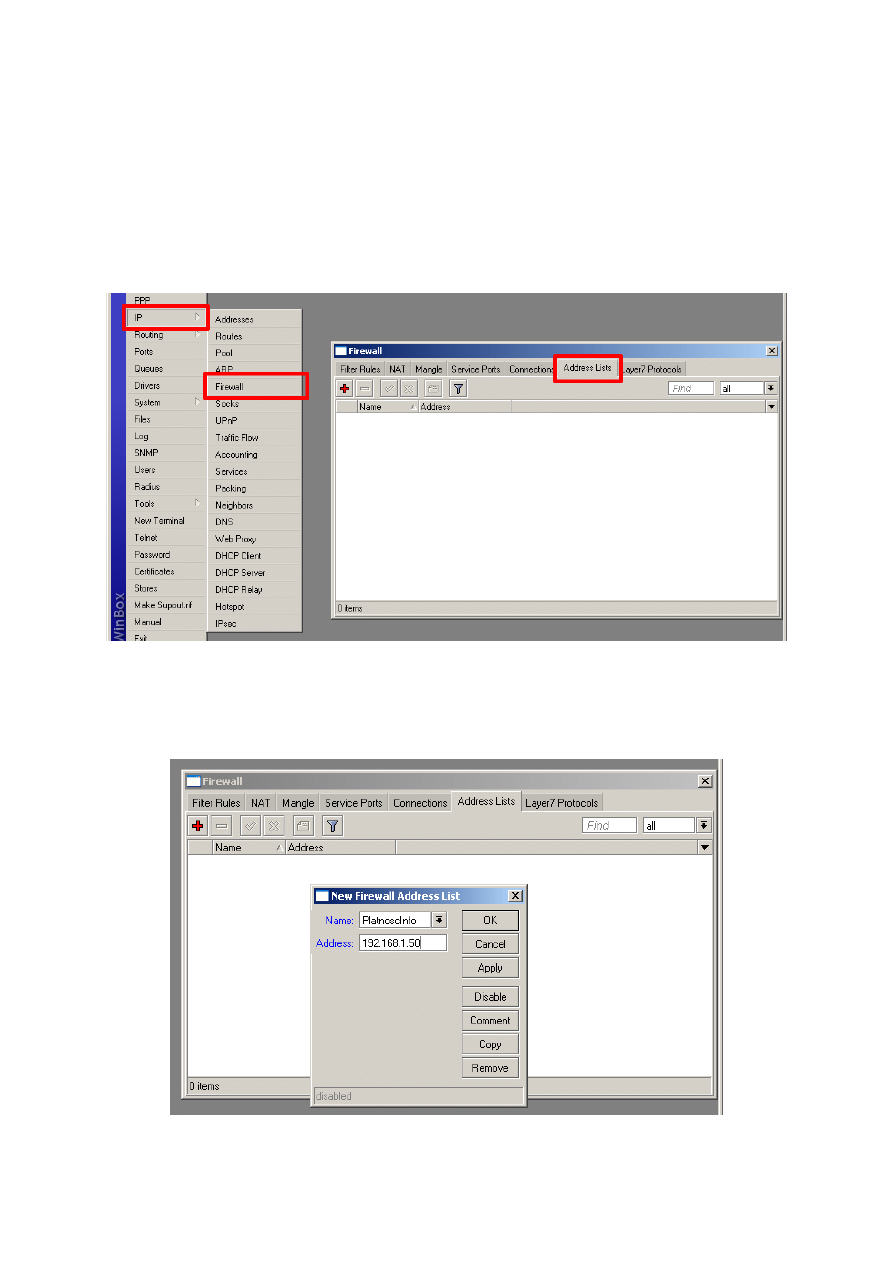
MikroTik przekierowanie dla niepłacących
1) Na samym początku musimy dodać adresy które chcemy żeby były blokowane do Address
Lists, czyli logujemy się do MikroTika, z menu bocznego wybieramy IP Firewall, następnie
→
przechodzimy do zakładki Address Lists i klikamy dodanie nowej pozycji,
2) W nowo otwartym oknie wpisujemy nazwę adres listy np.
PlatnoscInfo
i określamy adres IP
którego ma to dotyczyć,
Wszelkie materiały, informacje, pliki, rysunki, zdjęcia itp. dostępne w tym dokumencie nie mogą być publikowane i redystrybuowane bez pisemnej zgody Copyright © F.H.U. „Pi” Piotr
Lewandowski, Czerniewice ul. Choceńska 14, 87-850 Choceń, NIP: 888-282-78-39, Regon: 340332256. Wszelkie prawa zastrzeżone. Materiał ten jest ograniczony prawami autorskimi
oraz innymi prawami i nie może być kopiowany, publikowany i rozprowadzany w żadnej formie.
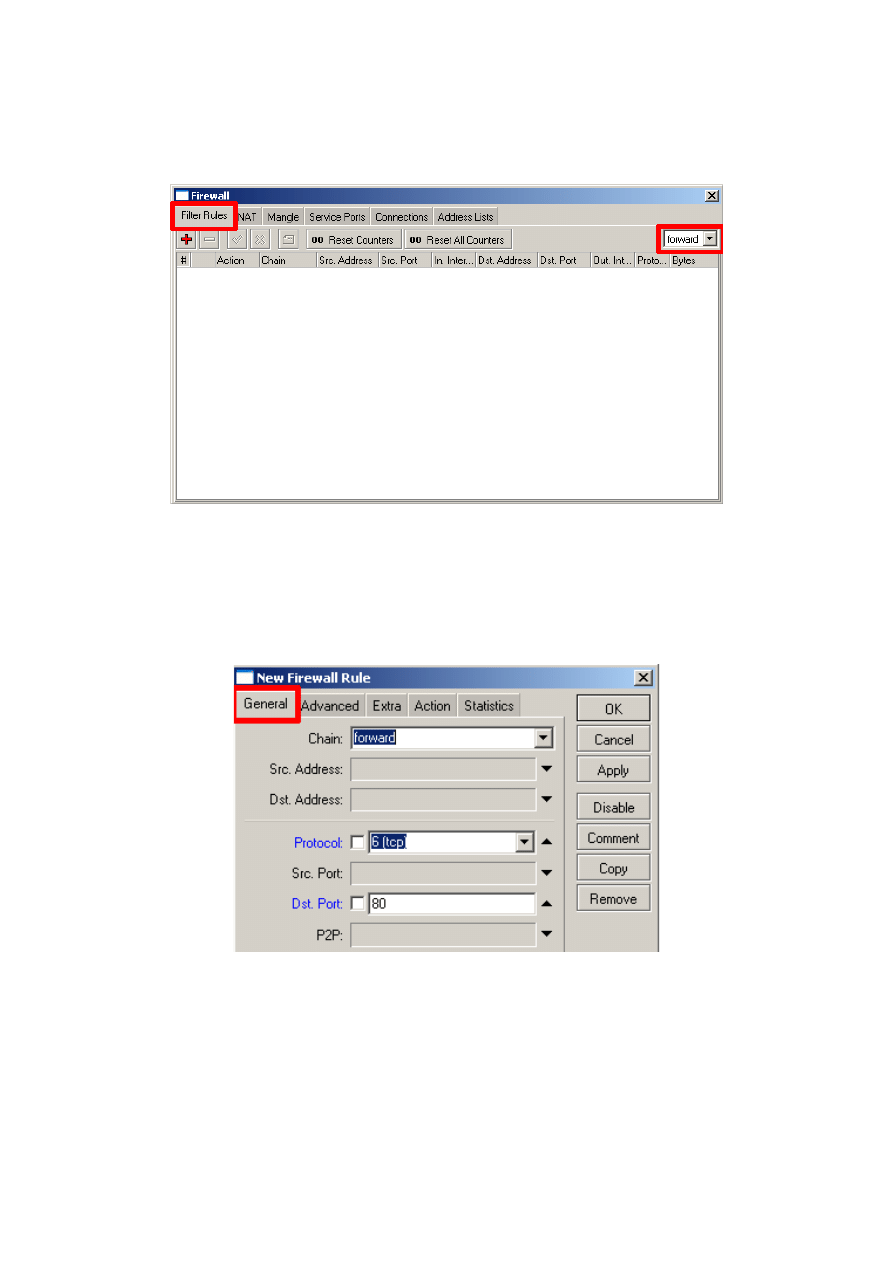
3) Następnie przechodzimy do zakładki Filter Rules. Co będziemy robić? Dodamy nową pozycję
która będzie przekierowywała ruch (do łańcucha przekieruj) który idzie od adresów IP z Address
Lists na port 80.
4) Klikamy do dodanie nowej pozycji i w zakładce General ustawiamy (ruch który idzie na port 80
www):
–
Chain:
forward,
–
Protocol:
6 (tcp),
–
Dst. Port:
80,
Wszelkie materiały, informacje, pliki, rysunki, zdjęcia itp. dostępne w tym dokumencie nie mogą być publikowane i redystrybuowane bez pisemnej zgody Copyright © F.H.U. „Pi” Piotr
Lewandowski, Czerniewice ul. Choceńska 14, 87-850 Choceń, NIP: 888-282-78-39, Regon: 340332256. Wszelkie prawa zastrzeżone. Materiał ten jest ograniczony prawami autorskimi
oraz innymi prawami i nie może być kopiowany, publikowany i rozprowadzany w żadnej formie.
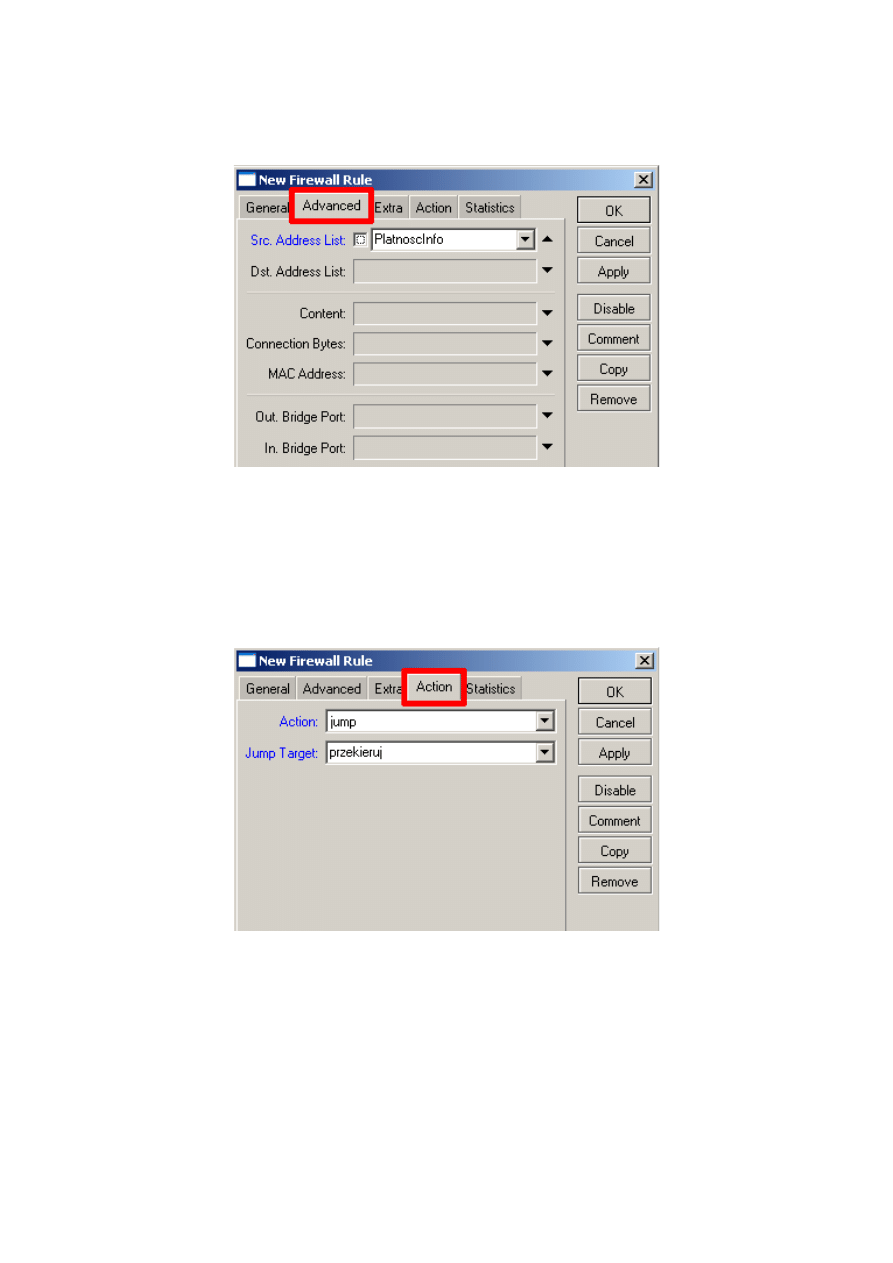
5) Następnie przechodzimy do zakładki Advanced i ustawiamy (ruch który idzie z adresów IP
pobranych z Address List):
–
Src. Address List:
PlatnoscInfo
,
6) Następnie przechodzimy do zakładki Action i ustawiamy (przekierowanie do nowego łańcucha):
–
Action:
jump
,
–
Jump Target:
przekieruj
,
i zatwierdzamy wszystko przyciskiem OK
Wszelkie materiały, informacje, pliki, rysunki, zdjęcia itp. dostępne w tym dokumencie nie mogą być publikowane i redystrybuowane bez pisemnej zgody Copyright © F.H.U. „Pi” Piotr
Lewandowski, Czerniewice ul. Choceńska 14, 87-850 Choceń, NIP: 888-282-78-39, Regon: 340332256. Wszelkie prawa zastrzeżone. Materiał ten jest ograniczony prawami autorskimi
oraz innymi prawami i nie może być kopiowany, publikowany i rozprowadzany w żadnej formie.
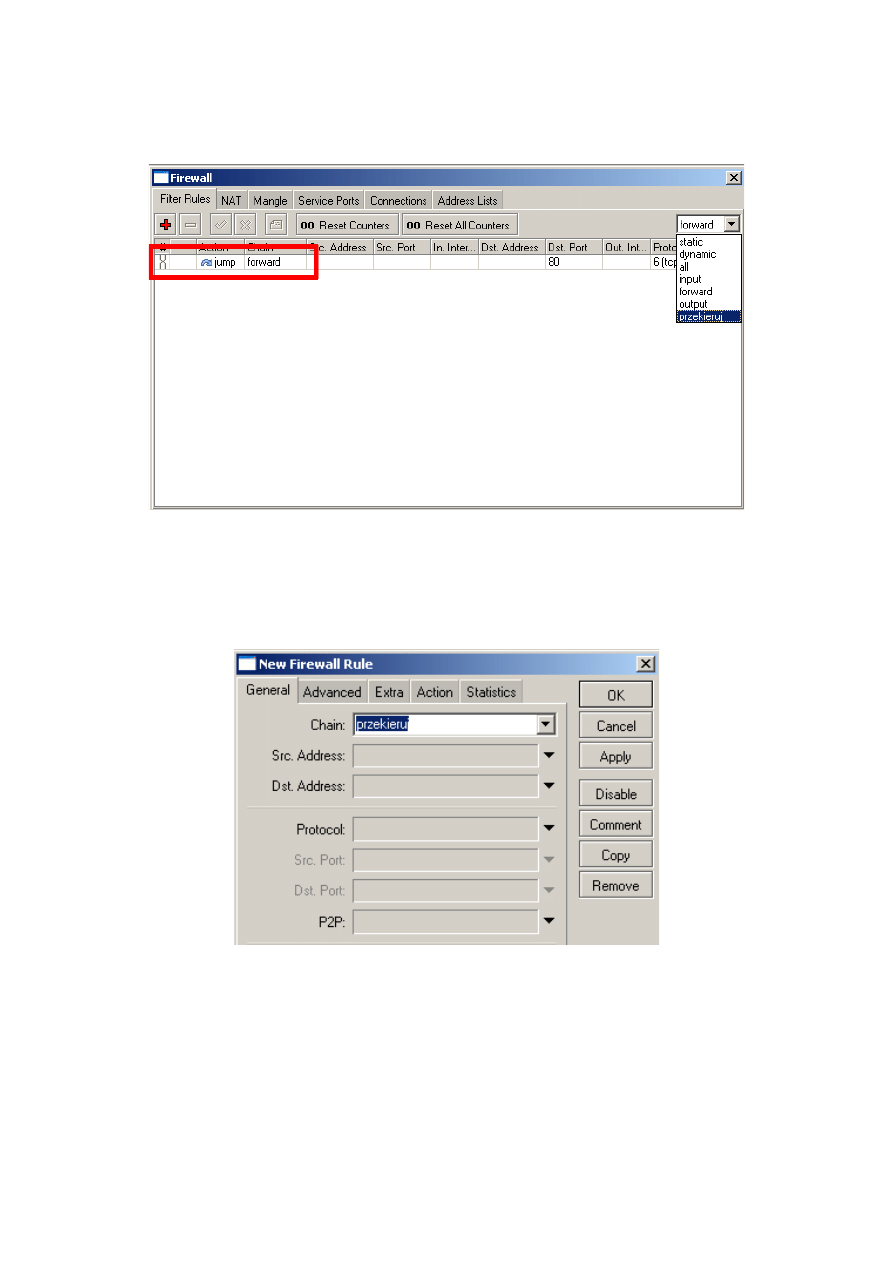
7) Powinniśmy na liście zobaczyć nową pozycję, a jednocześnie z prawego menu wybieramy
podgląd łańcucha który stworzyliśmy tj. przekieruj.
8) Na łańcuchu przekieruj nie ma żadnych pozycji więc je dodajemy. Klikamy na dodanie nowej
pozycji. W zakładce General powinniśmy mieć ustawione:
–
Chain: przekieruj,
Wszelkie materiały, informacje, pliki, rysunki, zdjęcia itp. dostępne w tym dokumencie nie mogą być publikowane i redystrybuowane bez pisemnej zgody Copyright © F.H.U. „Pi” Piotr
Lewandowski, Czerniewice ul. Choceńska 14, 87-850 Choceń, NIP: 888-282-78-39, Regon: 340332256. Wszelkie prawa zastrzeżone. Materiał ten jest ograniczony prawami autorskimi
oraz innymi prawami i nie może być kopiowany, publikowany i rozprowadzany w żadnej formie.
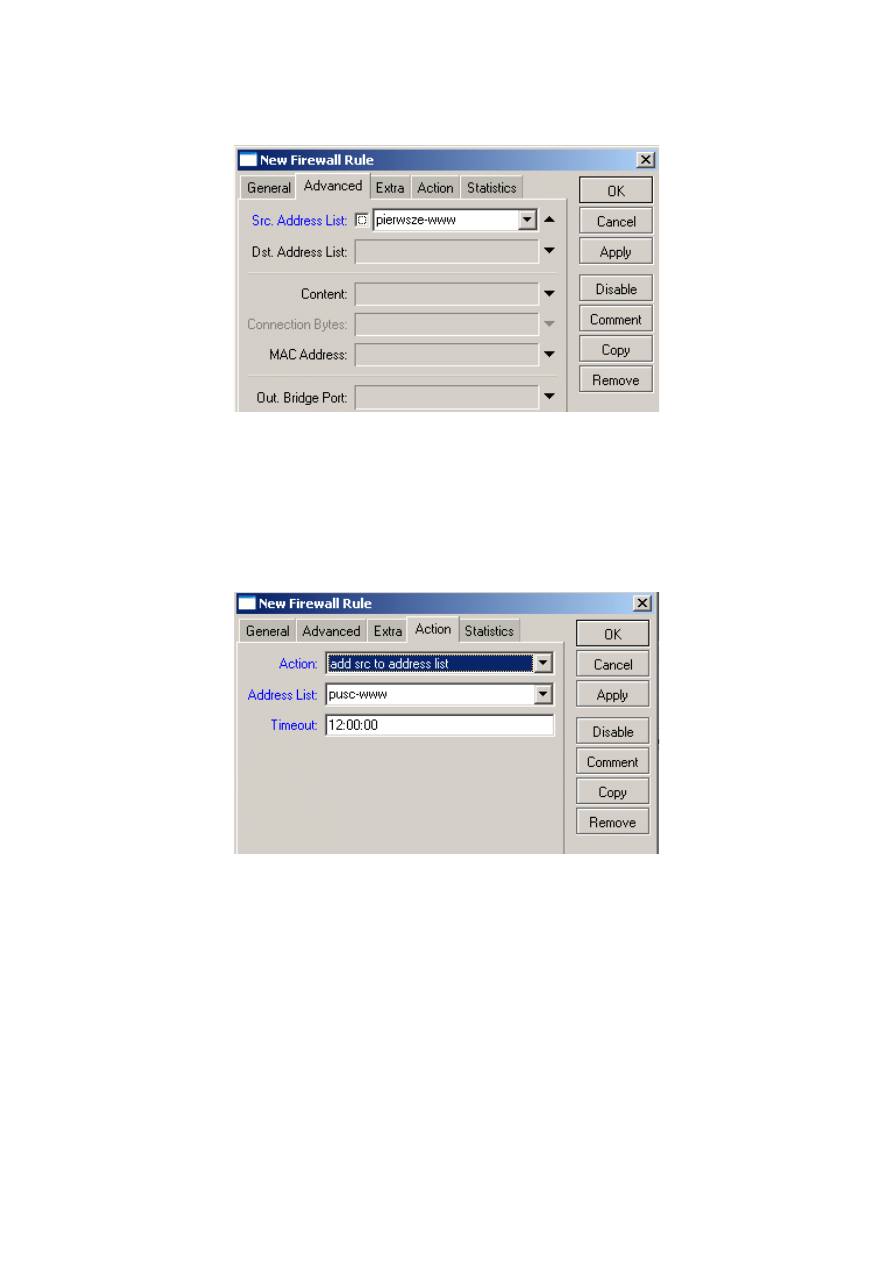
9) W zakładce Advanced:
–
Src. Address List:
pierwsze-www
,
10) W zakładce Action:
–
Action:
add src to address list,
–
Address List:
pusc-www,
–
Timeout:
12:00:00,
I zatwierdzamy zmiany przyciskiem OK.
Wszelkie materiały, informacje, pliki, rysunki, zdjęcia itp. dostępne w tym dokumencie nie mogą być publikowane i redystrybuowane bez pisemnej zgody Copyright © F.H.U. „Pi” Piotr
Lewandowski, Czerniewice ul. Choceńska 14, 87-850 Choceń, NIP: 888-282-78-39, Regon: 340332256. Wszelkie prawa zastrzeżone. Materiał ten jest ograniczony prawami autorskimi
oraz innymi prawami i nie może być kopiowany, publikowany i rozprowadzany w żadnej formie.
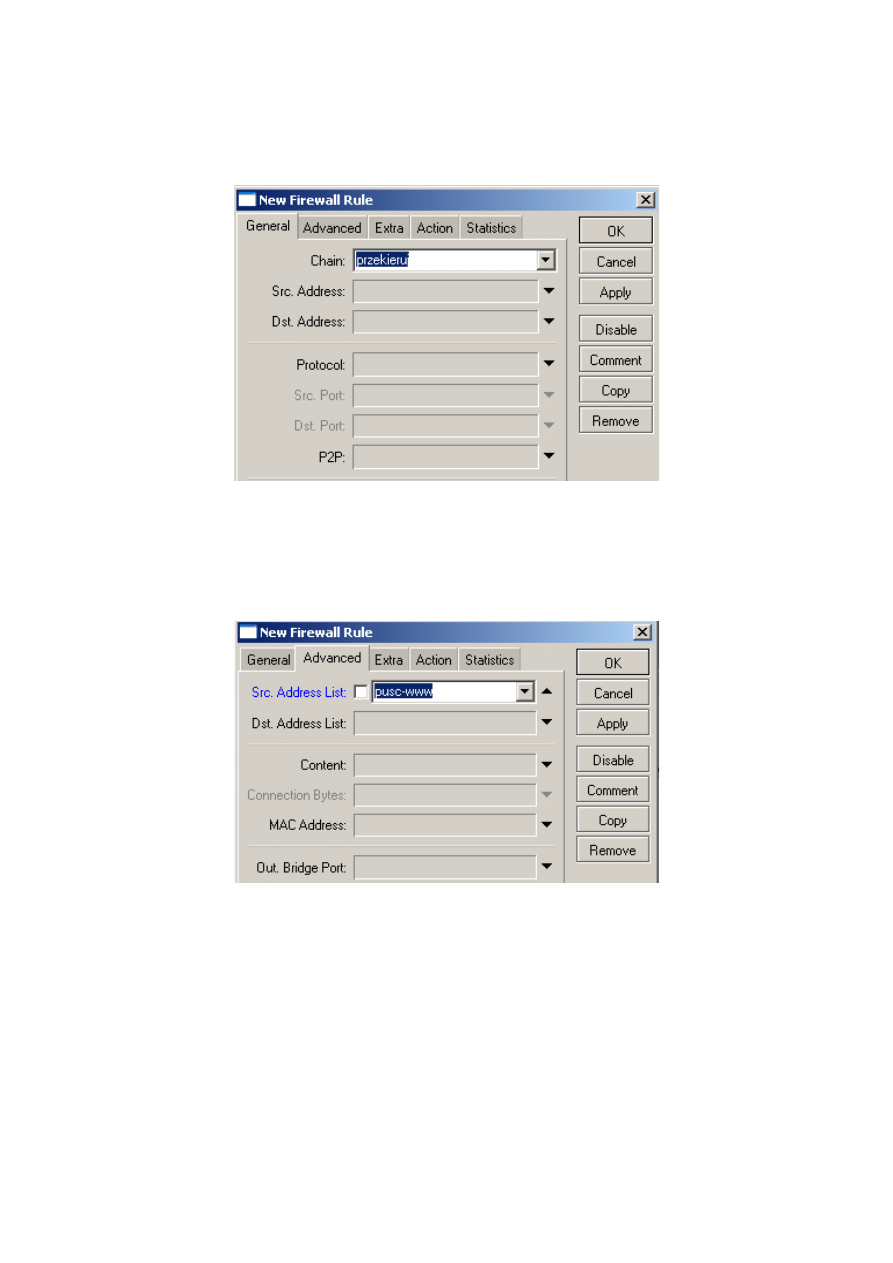
11) Mając pierwszą pozycję dodaną przechodzimy do dodania następnej. Klikamy do dodanie
nowej pozycji. W zakładce General powinniśmy mieć ustawione:
–
Chain:
przekieruj
,
12) W zakładce Advanced:
–
Src. Address List:
pusc-www,
Wszelkie materiały, informacje, pliki, rysunki, zdjęcia itp. dostępne w tym dokumencie nie mogą być publikowane i redystrybuowane bez pisemnej zgody Copyright © F.H.U. „Pi” Piotr
Lewandowski, Czerniewice ul. Choceńska 14, 87-850 Choceń, NIP: 888-282-78-39, Regon: 340332256. Wszelkie prawa zastrzeżone. Materiał ten jest ograniczony prawami autorskimi
oraz innymi prawami i nie może być kopiowany, publikowany i rozprowadzany w żadnej formie.
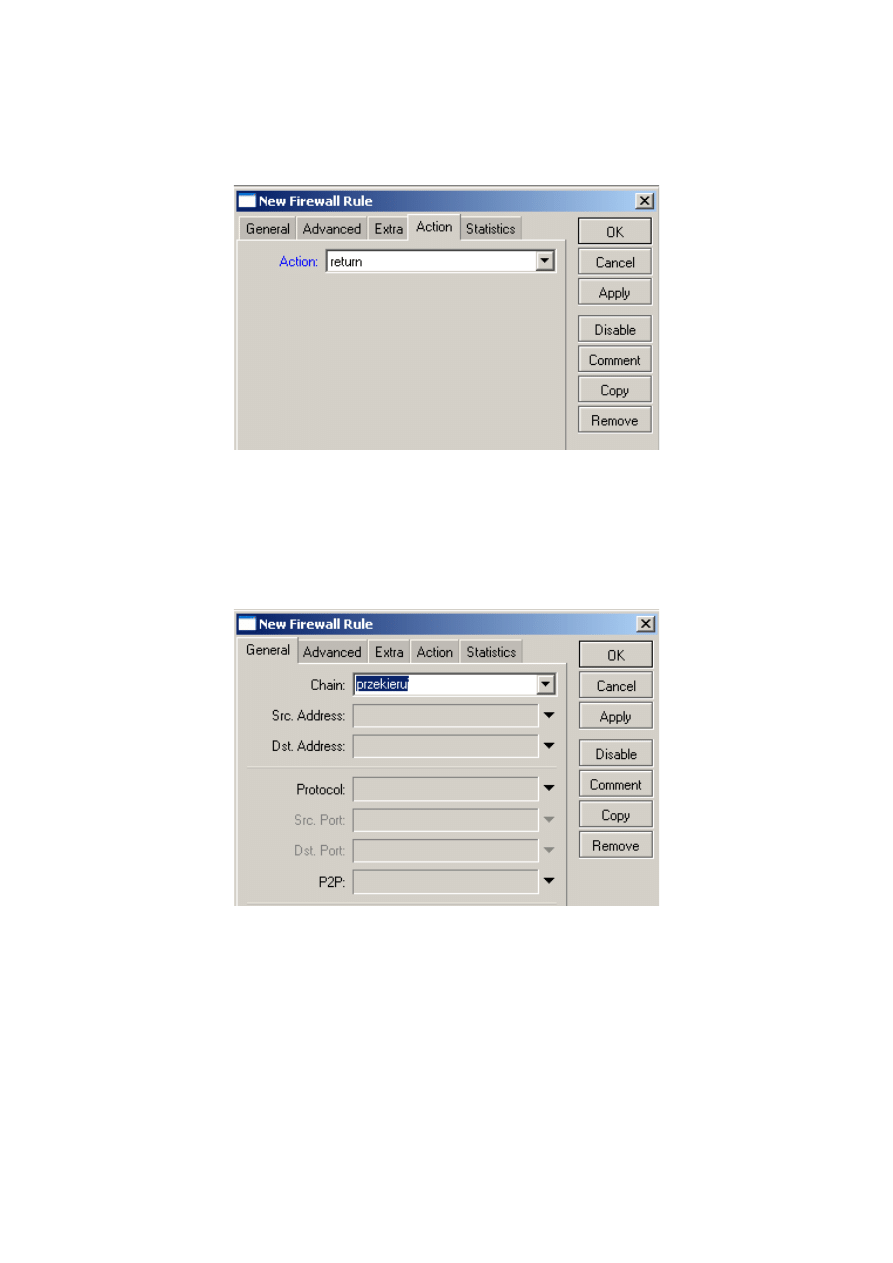
13) W zakładce Action ustawiamy:
–
Action:
return
,
I zatwierdzamy zmiany przyciskiem OK.
14) Mając drugą pozycję dodaną przechodzimy do dodania następnej. Klikamy do dodanie nowej
pozycji. W zakładce General powinniśmy mieć ustawione:
–
Chain:
przekieruj
,
Wszelkie materiały, informacje, pliki, rysunki, zdjęcia itp. dostępne w tym dokumencie nie mogą być publikowane i redystrybuowane bez pisemnej zgody Copyright © F.H.U. „Pi” Piotr
Lewandowski, Czerniewice ul. Choceńska 14, 87-850 Choceń, NIP: 888-282-78-39, Regon: 340332256. Wszelkie prawa zastrzeżone. Materiał ten jest ograniczony prawami autorskimi
oraz innymi prawami i nie może być kopiowany, publikowany i rozprowadzany w żadnej formie.
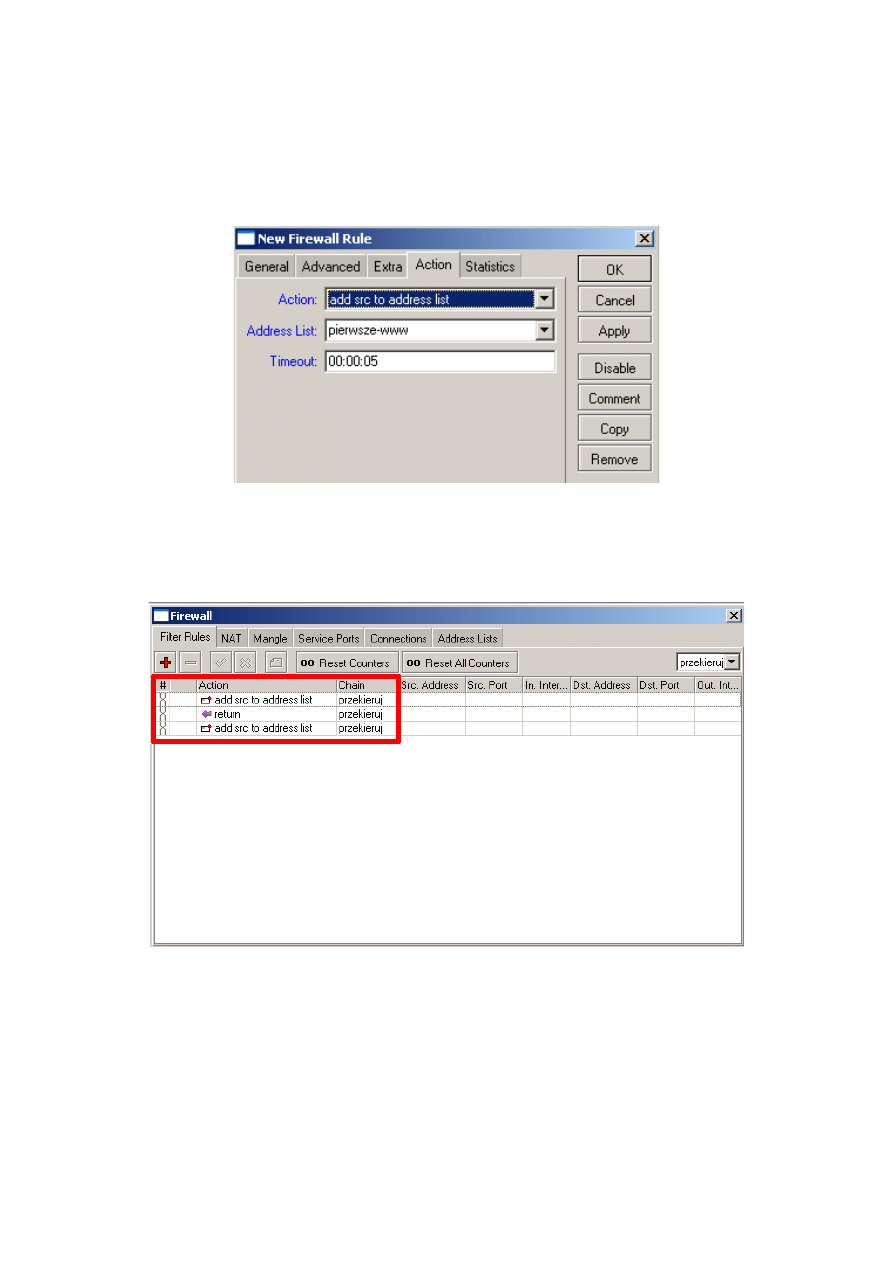
15) Następnie przechodzimy do zakładki Action i ustawiamy:
–
Action:
add src to address list,
–
Address List:
pierwsze-www,
–
Timeout:
00:00:05,
I zatwierdzamy zmiany przyciskiem OK.
16) Lista wszystkich dodanych pozycji w łańcuchu przekieruj powinna wyglądać następująco:
Wszelkie materiały, informacje, pliki, rysunki, zdjęcia itp. dostępne w tym dokumencie nie mogą być publikowane i redystrybuowane bez pisemnej zgody Copyright © F.H.U. „Pi” Piotr
Lewandowski, Czerniewice ul. Choceńska 14, 87-850 Choceń, NIP: 888-282-78-39, Regon: 340332256. Wszelkie prawa zastrzeżone. Materiał ten jest ograniczony prawami autorskimi
oraz innymi prawami i nie może być kopiowany, publikowany i rozprowadzany w żadnej formie.
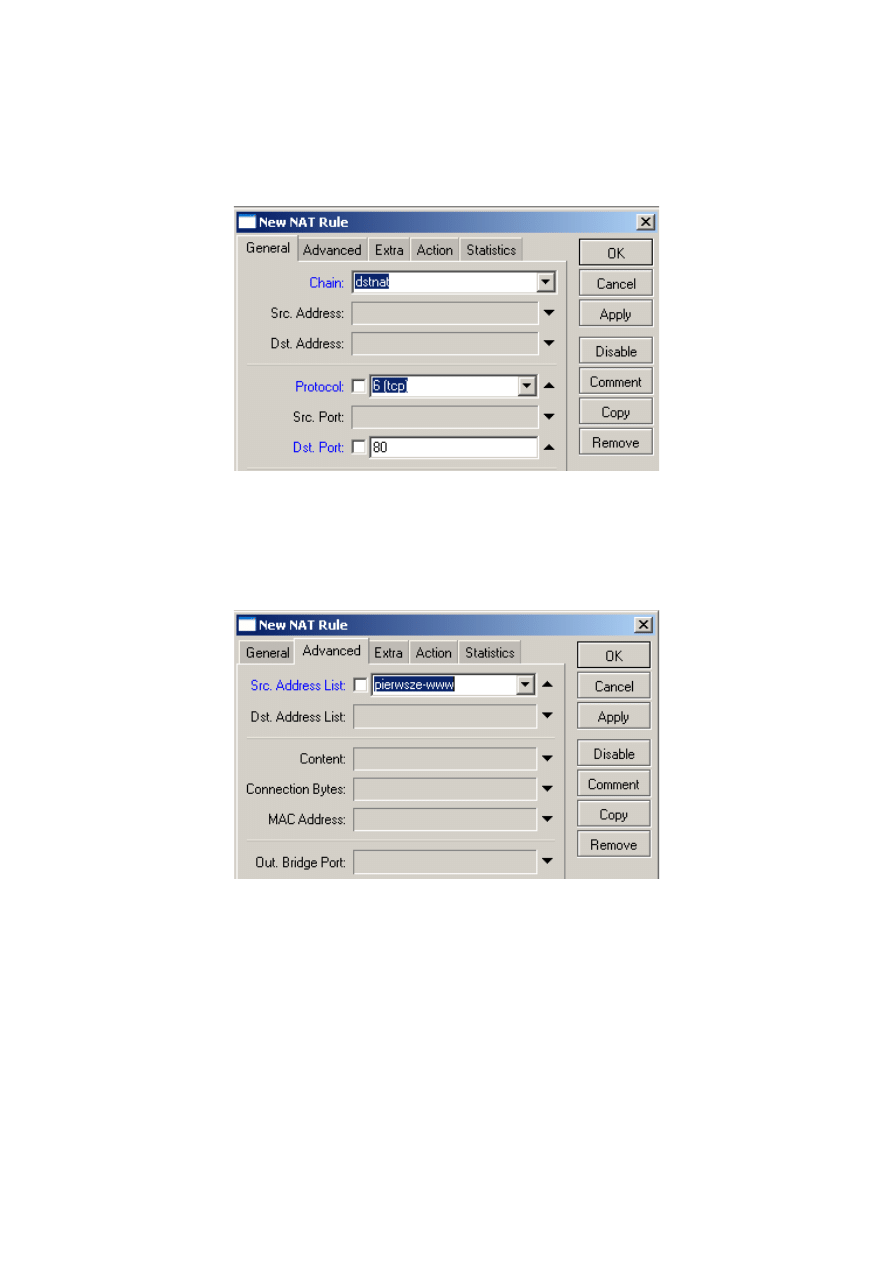
17) Mając zrobione wszystkie powyższe czynności pozostało nam dodanie przekierowania.
Przechodzimy do zakładki NAT i klikamy dodanie nowej pozycji. W zakładce General ustawiamy:
–
Chain:
dstnat
,
–
Protocol:
6 (tcp),
–
Dst. Port:
80,
18) Następnie w zakładce Advanced ustawiamy:
–
Src. Address List:
pierwsze-www,
Wszelkie materiały, informacje, pliki, rysunki, zdjęcia itp. dostępne w tym dokumencie nie mogą być publikowane i redystrybuowane bez pisemnej zgody Copyright © F.H.U. „Pi” Piotr
Lewandowski, Czerniewice ul. Choceńska 14, 87-850 Choceń, NIP: 888-282-78-39, Regon: 340332256. Wszelkie prawa zastrzeżone. Materiał ten jest ograniczony prawami autorskimi
oraz innymi prawami i nie może być kopiowany, publikowany i rozprowadzany w żadnej formie.
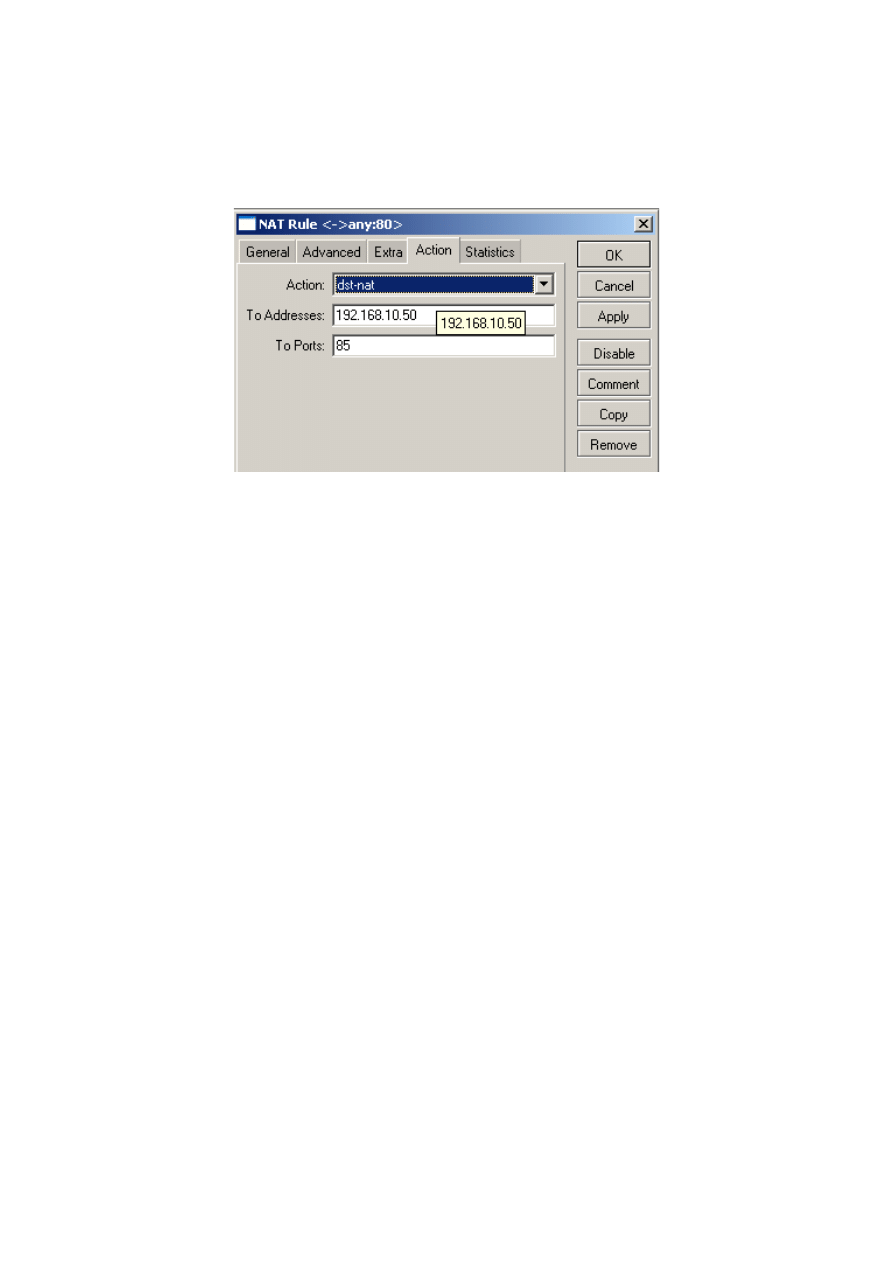
19) następnie w zakładce Action ustawiamy przekierowanie:
–
Action:
dst-nat,
–
To Addresses:
192.168.10.50,
–
To Ports:
85,
Po tych operacjach komunikat klientowi będzie się pokazywał po 12h od wyświetlenia
poprzedniego. Tzn. jeżeli klient pierwszy raz zobaczy komunikat o godzinie np. 10:00 to następny
będzie mógł zobaczyć po godzinie 22:00 (oczywiście jak wejdzie na jakąś stronę po tej godzinie)
itd.
Wszelkie materiały, informacje, pliki, rysunki, zdjęcia itp. dostępne w tym dokumencie nie mogą być publikowane i redystrybuowane bez pisemnej zgody Copyright © F.H.U. „Pi” Piotr
Lewandowski, Czerniewice ul. Choceńska 14, 87-850 Choceń, NIP: 888-282-78-39, Regon: 340332256. Wszelkie prawa zastrzeżone. Materiał ten jest ograniczony prawami autorskimi
oraz innymi prawami i nie może być kopiowany, publikowany i rozprowadzany w żadnej formie.
Wyszukiwarka
Podobne podstrony:
plik (71) ppt
plik (80) ppt
plik (86) ppt
plik (22) ppt
Dźwięk cyfrowy plik cyfrowy
plik (26) ppt
plik (48) ppt
plik (29) ppt
plik (129)
plik (20)
plik (124)
plik (61)
plik (315)
plik (45)
więcej podobnych podstron